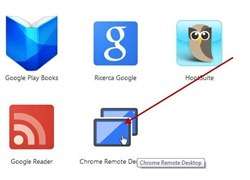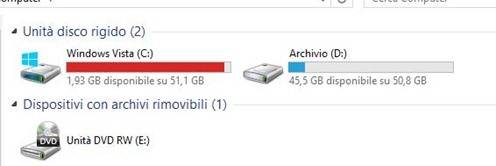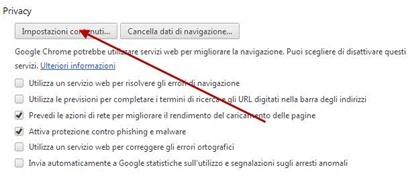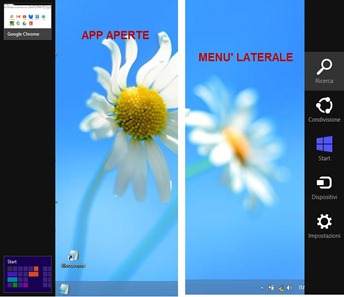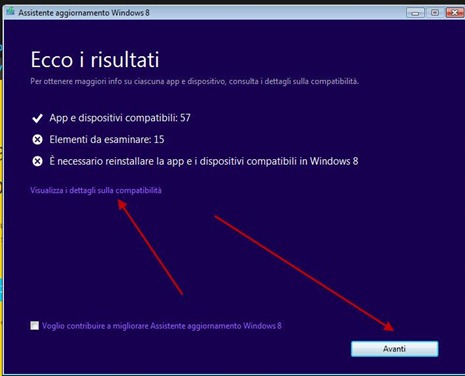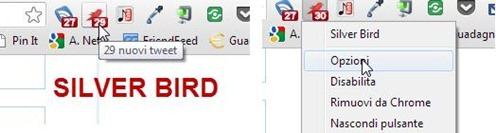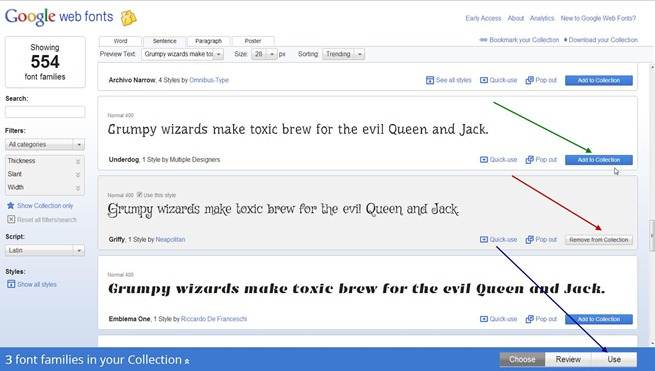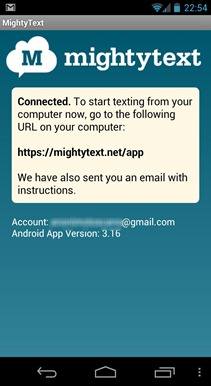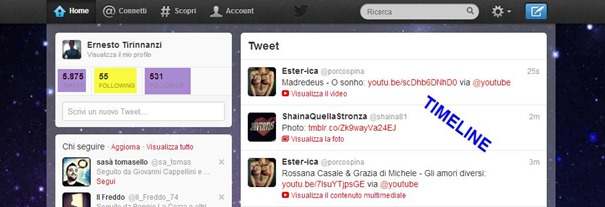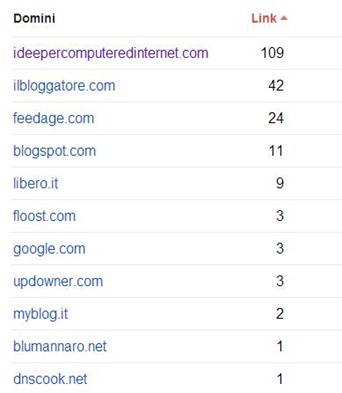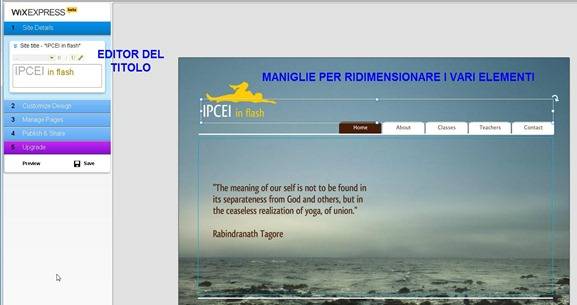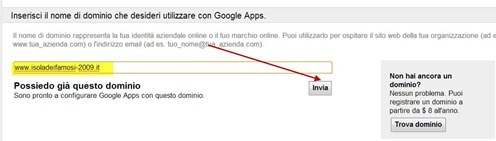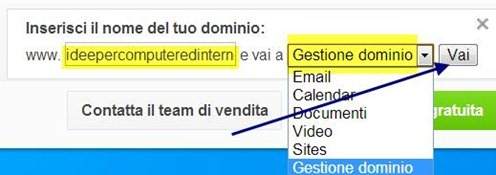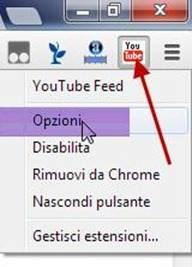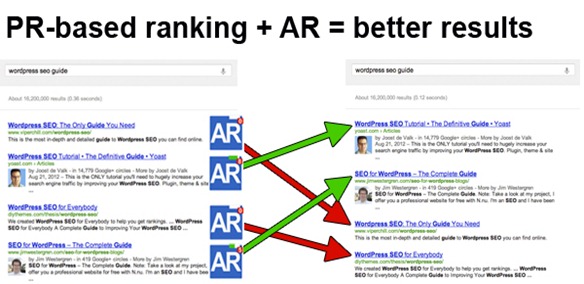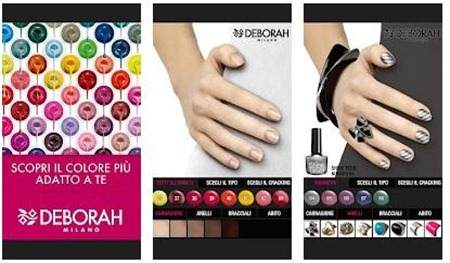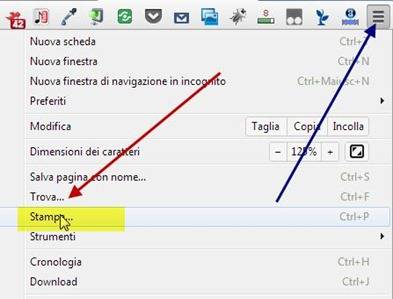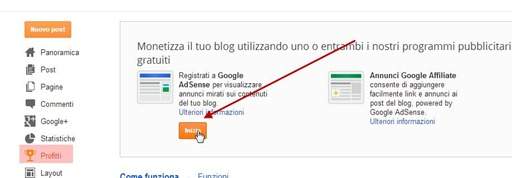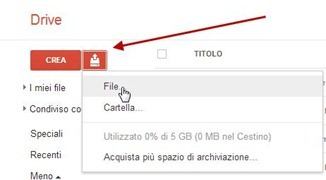Google dopo il lancio di Chrome OS che ha ricevuto una tiepida accoglienza ha comunque continuato a lavorare sulle funzionalità di accesso a computer di terze parti. Dopo un anno di test è stato finalmente rilasciato Chrome Remote Desktop che è una applicazione del browser Chrome che potrebbe portare una importante rivoluzione nel lavoro via internet e favorire enormemente la produttività degli utenti.
Chissà quante volte vi siete trovati fuori casa e avete pensato come sarebbe stato più semplice risolvere un problema se foste stati davanti al vostro PC. O ancora quante volte avete rimpianto di non avere con voi il computer ma solo un tablet che non vi consentiva di fare determinate operazioni.
Chrome Remote Desktop permette l'accesso a un altro computer che abbia Chrome sincronizzato con lo stesso account. Questa estate potete per esempio stare al mare sotto l'ombrellone e con il tablet aprire il computer di casa vostra. Oppure prima di uscire potete accendere il PC per poi usarlo dal posto di lavoro mediante l'utilizzo di un altro browser. L'unica condizione è che l'estensione Chrome Remote Desktop sia installata in entrambi i computer.